كيفية تصدير كلمات المرور من Microsoft Edge

تعلم كيفية تصدير كلمات المرور من Microsoft Edge بسهولة وأمان باستخدام خطوات واضحة. قم بتأمين معلوماتك الشخصية بشكل أفضل.
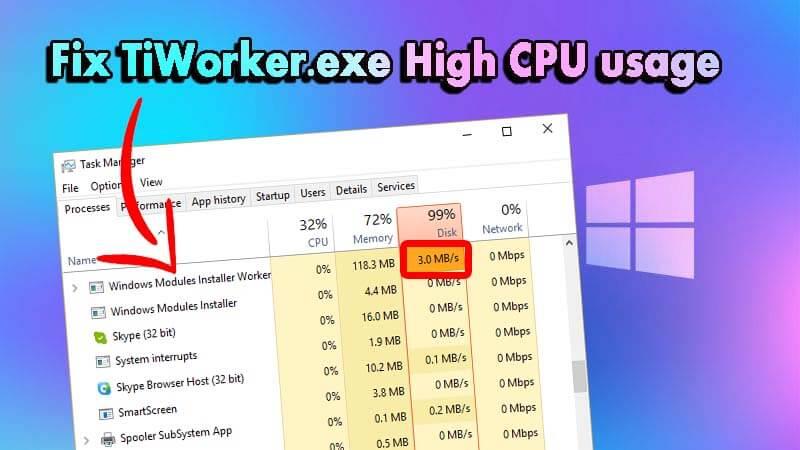
لقد كان TiWorker.exe الموضوع الرئيسي للمناقشة لبعض الوقت الآن. يتم الخلط بين المستخدمين إذا كان فيروسًا أو عملية أصلية ، ولماذا يستخدم قدرًا كبيرًا من ذاكرة وحدة المعالجة المركزية عند بدء التشغيل وما إذا كان من الآمن تعطيله.
حسنًا ، إذا كانت لديك نفس الشكوك أيضًا ، فقد وصلت إلى المكان الصحيح. في هذه المقالة ، سأناقش كل شيء عن TiWorker.exe وأعطيك بعض الحلول لمنعه من إبطاء جهاز الكمبيوتر الخاص بك .
ما هو TiWorker.exe؟
TiWorker.exe هي عملية فرعية من TrustedInstaller.exe. إنه جزء من Microsoft Windows بواسطة Microsoft Corporation.
يعد TiWorker.exe جزءًا من خدمة Windows Module Installer وهو موجود على جهاز الكمبيوتر الخاص بك في "C: \ Windows \ servicing". هذه الوحدة ككل مسؤولة عن تحديثات Windows على جهاز الكمبيوتر الخاص بك.
بعد بدء تشغيل الكمبيوتر مباشرة ، من الواضح أن عملية TiWorker.exe تستخدم الكثير من موارد وحدة المعالجة المركزية مما يجعلها بطيئة للغاية. هذا هو السبب في أنك ستجد أن الكثير من الناس يقترحون التخلص منه.
يجب ألا تقوم بتعطيل العملية أو إلغاء تثبيتها لأنها قد تؤدي إلى عدم تمكن جهاز الكمبيوتر الخاص بك من الحصول على تحديثات أمان Windows المهمة.
ومع ذلك ، فقد وجد أن بعض البرامج الضارة تتظاهر بأنها TiWorker.exe. وبالتالي أقترح عليك فحص جهاز الكمبيوتر الخاص بك بحثًا عن الفيروسات أو البرامج الضارة.
إذا لم يكن لديك مضاد فيروسات. أو تريد الترقية إلى واحدة جديدة.
احصل على SpyHunter لإزالة الفيروسات أو البرامج الضارة تمامًا
ومع ذلك ، إذا تم اكتشاف أن Tiworker.exe في جهاز الكمبيوتر الخاص بك أصلي وغالبًا ما يستخدم استخدامًا عاليًا لوحدة المعالجة المركزية ، فقد تكون هذه مشكلة. في هذه الحالة ، اتبع التعليمات المذكورة أدناه لإصلاح مشكلة استخدام وحدة المعالجة المركزية عالية TiWorker.exe .
كيفية إصلاح استخدام TiWorker.exe المرتفع لوحدة المعالجة المركزية في نظام التشغيل Windows 10؟
جدول المحتويات
الحل 1: استخدم مستكشف أخطاء صيانة النظام ومصلحها
هذا هو أول شيء يجب عليك فعله. مستكشف أخطاء صيانة النظام هو أداة مضمنة في Microsoft Windows للقيام تلقائيًا بمهام صيانة الكمبيوتر بشكل منتظم لمنع حدوث أخطاء في النظام مسبقًا.
لتشغيل مستكشف أخطاء صيانة النظام ومصلحها ، اتبع الخطوات التالية:
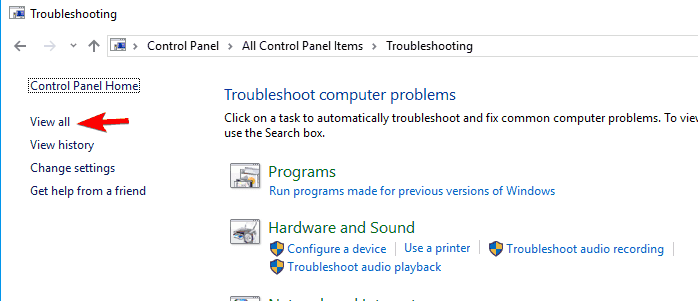
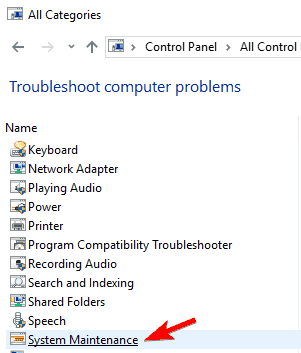
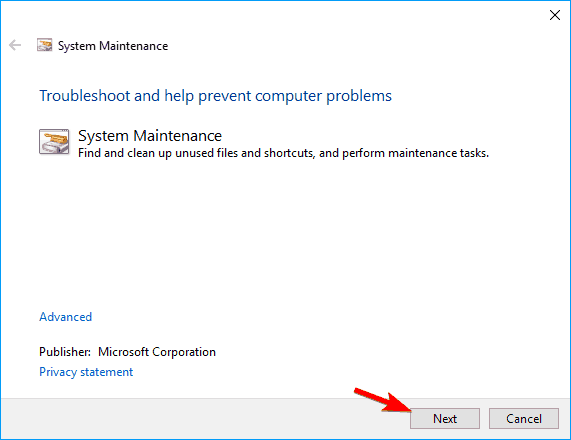
تحقق الآن مما إذا كان استخدام القرص المرتفع TiWorker.exe قد تم حله أم لا. إذا لم يكن كذلك ، فاتبع الحل التالي.
الحل 2: قم بتحديث نظام Windows الخاص بك
يمكن أن يعمل تحديث إصدار Windows من أجل إيقاف استخدام TiWorker.exe العالي لوحدة المعالجة المركزية عند بدء التشغيل.
لتحديث نظام Windows الخاص بك ، اتبع الخطوات:
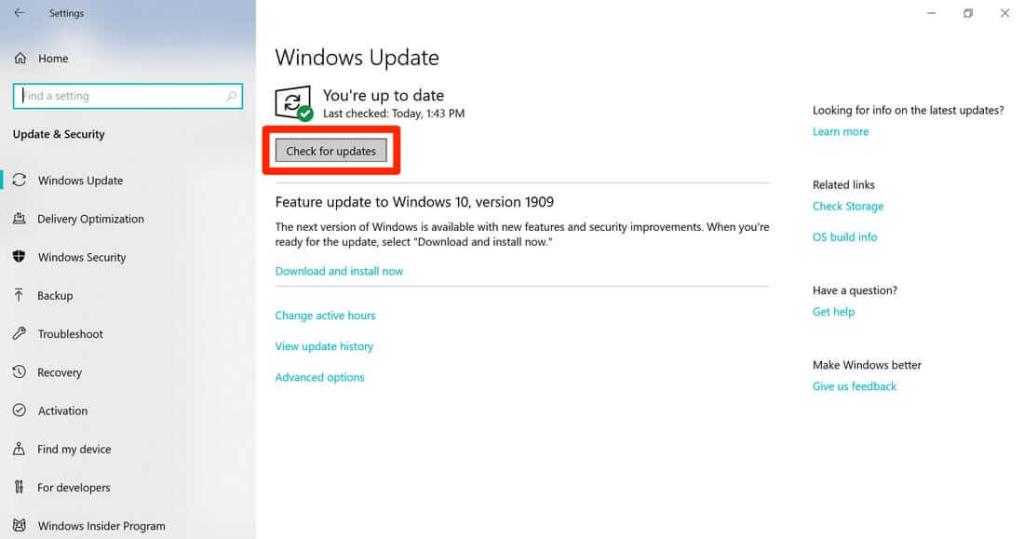
تحقق الآن مما إذا كان TiWorker.exe يبطئ النظام أم لا.
الحل 3: قم بتشغيل فحص SFC & DISM
من المحتمل أن يكون TiWorker.exe قد تعرض للتلف ويعطل بسبب ذلك. لهذا السبب أقترح عليك إجراء فحص SFC.
لإجراء فحص مدقق ملفات النظام ، اتبع الخطوات:
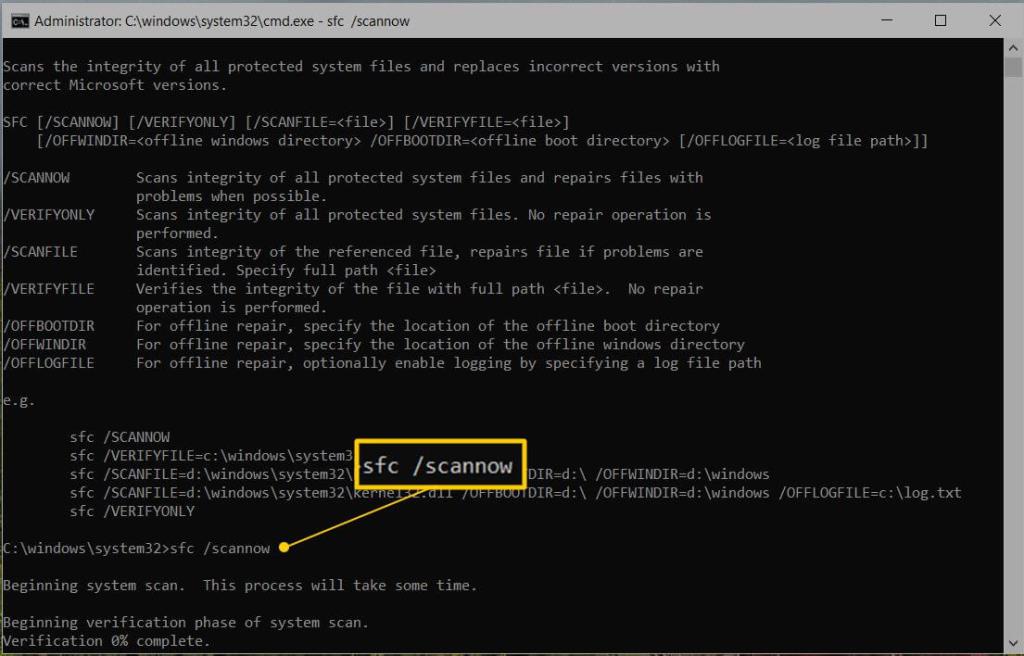
الآن يجب إصلاح المشكلة ولكن إذا لم يكن الأمر كذلك ، فعليك إجراء فحص DISM. لإجراء فحص DISM ، اتبع الخطوات:
بعد الانتهاء من كليهما ، تقوم عمليات الفحص بإعادة تشغيل النظام الخاص بك وتحقق مما إذا كانت مشكلة استخدام القرص المرتفع TiWorker.exe قد تم حلها أم لا.
الحل 4: أعد تسمية دليل SoftwareDistribution
لقد وجد أنه في حالة تلف دليل SoftwareDistribution ، فقد يكون السبب وراء TiWorker.exe الذي يجعل جهاز الكمبيوتر الخاص بك بطيئًا. في هذه الحالة ، يجب عليك إعادة تسمية الدليل.
اتبع الخطوات لإعادة تسمية دليل SoftwareDistribution:
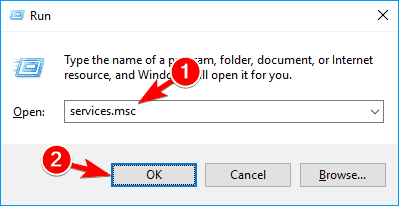
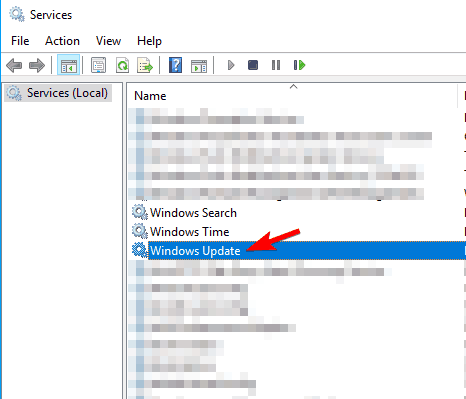
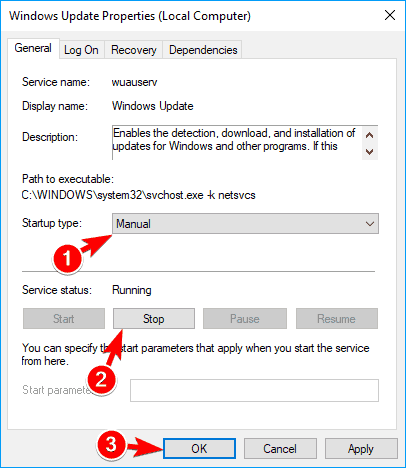
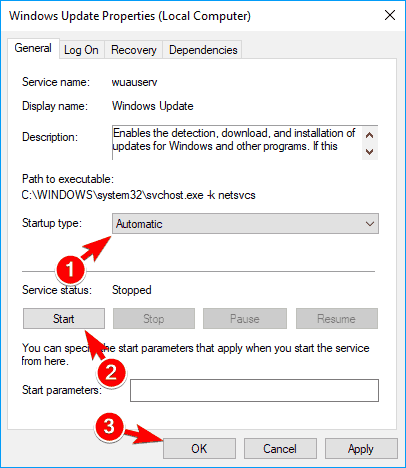
أعد تشغيل الكمبيوتر الآن وتحقق مما إذا كانت المشكلة قد تم حلها.
الحل 5: احصل على تمهيد نظيف
مطلوب تمهيد نظيف يجب القيام به لمعرفة ما إذا كان أي تطبيق يتداخل مع TiWorker.exe ويتسبب في إبطاء جهاز الكمبيوتر الخاص بك.
لتنظيف نظام التشغيل الخاص بك ، اتبع الخطوات:
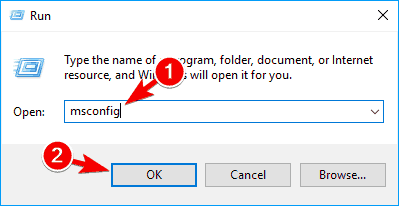
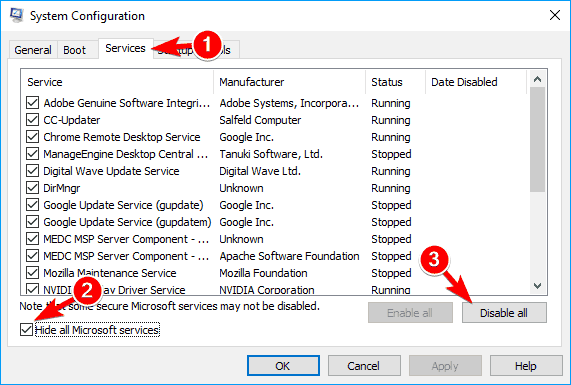
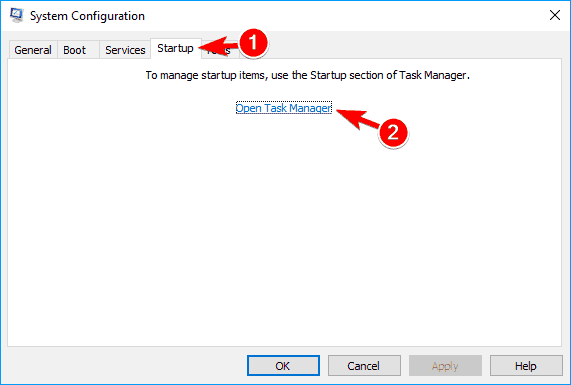

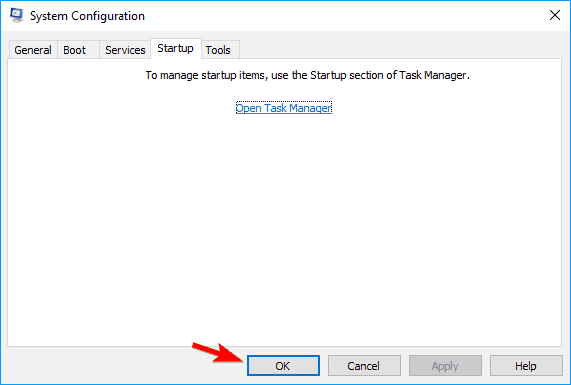
أعد تشغيل الكمبيوتر الآن وتحقق مما إذا كانت المشكلة قد تم حلها. إذا لم يكن الأمر كذلك ، فقم بتمكين جميع التطبيقات المعطلة واحدة تلو الأخرى وأعد تشغيل الكمبيوتر في كل مرة حتى تجد العملية التي تسببت في المشكلة.
بمجرد العثور على التطبيق الإشكالي ، قم بتحديثه أو إلغاء تثبيته.
الحل 6: امسح كل محفوظات التحديث
أبلغ العديد من المستخدمين أن الملفات المؤقتة للكمبيوتر الشخصي يمكن أن تتسبب في TiWorker.exe لإبطائه . وبالتالي أقترح عليك مسح جميع ملفات temp من نظامك.
لحذف ملفات temp ، ما عليك سوى الانتقال إلى C: Windows / Temp والعثور على مجلد التحديثات وحذفه.
ثم أعد تشغيل الكمبيوتر وتحقق مما إذا كان TiWorker.exe لا يزال يتسبب في إبطاء جهاز الكمبيوتر.
الحل 7: استبعاد TiWorker.exe من Windows Defender
لقد وجد أن Windows Defender يواصل فحص TiWorker.exe وبالتالي زيادة استخدام وحدة المعالجة المركزية.
في هذه الحالة ، يجب استبعاد TiWorker.exe من Windows Defender ويجب حل مشكلتك.
اتبع الخطوات لاستبعاد TiWorker.exe من Windows Defender:
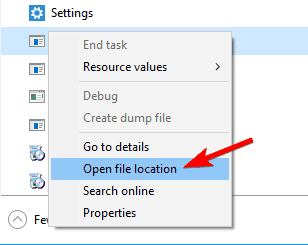

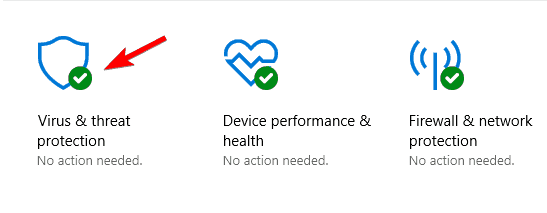
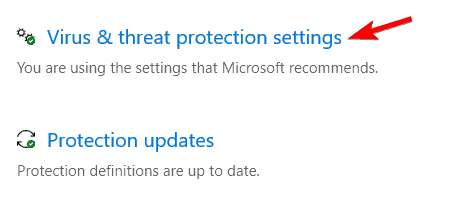
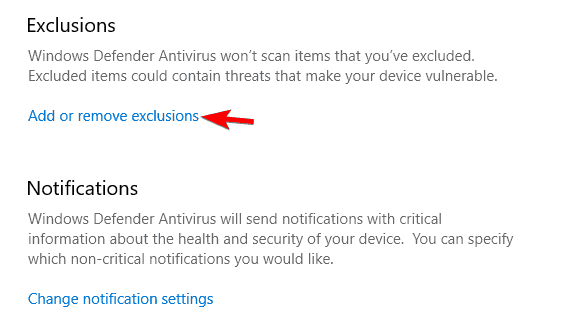
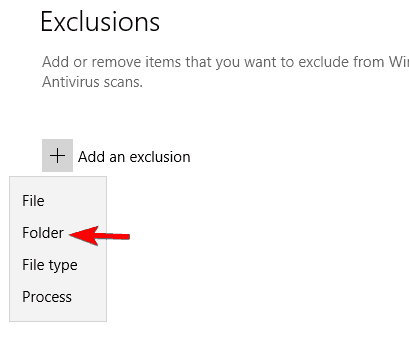
الآن لن يقوم Defender بفحص TiWorker.exe ولا ينبغي أن يبطئ جهاز الكمبيوتر. أعد تشغيل الكمبيوتر وتحقق من حل مشكلة TiWorker.exe .
الحل 8: أعد تشغيل خدمة Windows Update
ادعى العديد من المستخدمين أن إعادة تشغيل خدمة Windows Update ساعدتهم على إصلاح استخدام CPU عالي بواسطة Tiworker.exe. لذلك ، يُقترح تطبيق هذه الخدعة على جهاز الكمبيوتر الخاص بك أيضًا.
الحل 9: حذف ملفات Windows Update
إذا كانت ملفات Windows Update الموجودة على جهاز الكمبيوتر الخاص بك تالفة أو تالفة ، فسيؤدي ذلك إلى ارتفاع استخدام وحدة المعالجة المركزية Windows Modules Installer Worker . في هذه الحالة ، يعد حذف ملفات Windows Update هو الخيار الأفضل لإصلاح هذه المشكلة.
تخزن خدمة Windows Update جميع الملفات في مجلد معين يسمى SoftwareDistribution . لذا ، انتقل إلى هذا المجلد وامسح الملفات.
C:\Windows
الحل الموصى به لإصلاح أخطاء Windows 10 المختلفة
إذا أصبح جهاز الكمبيوتر الخاص بك بطيئًا بسبب TiWorker.exe أو أي خطأ آخر ولا تريد استخدام الإصلاحات اليدوية ، فأوصيك بتشغيل أداة إصلاح الكمبيوتر.
هذه أداة متعددة الوظائف تقوم بمجرد المسح مرة واحدة بالكشف عن العديد من مشكلات وأخطاء Windows 10 وإصلاحها.
هذا أيضًا قادر على إصلاح مشكلات الكمبيوتر الأخرى مثل أخطاء الموت الزرقاء وأخطاء DLL وإصلاح إدخالات التسجيل وأخطاء وقت التشغيل وأخطاء التطبيق وغيرها الكثير. لذلك ، لا تتردد في تنزيل الأداة وتثبيتها.
احصل على أداة إصلاح الكمبيوتر الشخصي لإصلاح مشكلات وأخطاء نظام التشغيل Windows 10
التعليمات: تعرف على المزيد حول TiWorker.exe
1. ما هو TiWorker EXE؟
يعد TiWorker.exe جزءًا من خدمة Windows Module Installer وهو موجود في جهاز الكمبيوتر الخاص بك على "C: Windowsservicing". هذه الوحدة ككل مسؤولة عن تحديثات Windows في جهاز الكمبيوتر الخاص بك.
2. أين tiworker exe في مدير المهام؟
يمكنك العثور على التطبيق Windows Modules Installer Worker في علامة تبويب العمليات في مدير المهام. ويمكن العثور على ملف TiWorker.exe في علامة تبويب التفاصيل في مدير المهام.
3. هل يمكنني قتل TiWorker EXE؟
يجب ألا تقوم بتعطيل العملية أو إلغاء تثبيتها لأنها قد تؤدي إلى عدم تمكن جهاز الكمبيوتر الخاص بك من الحصول على تحديثات أمان Windows المهمة.
خاتمة:
آمل ألا يتسبب TiWorker.exe في إبطاء نظامك الآن. ومع ذلك ، إذا فشلت جميع الحلول المذكورة أعلاه في حل المشكلة ، فلا يوجد خيار آخر سوى إعادة تثبيت نظام التشغيل Windows الخاص بك.
انسخ بياناتك احتياطيًا وأعد تثبيت Windows.
إذا أعجبك المقال فلا تتردد في مشاركته مع الآخرين.
شكرا للقراءة!
تعلم كيفية تصدير كلمات المرور من Microsoft Edge بسهولة وأمان باستخدام خطوات واضحة. قم بتأمين معلوماتك الشخصية بشكل أفضل.
تعلم كيفية استخدام انتقالات الشرائح في PowerPoint لجعل عرضك التقديمي مميزًا وتفاعليًا.
تعرف على كيفية استكشاف خطأ تعذر العثور على عنوان IP للخادم وإصلاحه ، وكذلك احصل على حل سهل لإصلاح هذه المشكلة.
هل تتلقى رسالة الخطأ Err_Cache_Miss أثناء استخدامك Google Chrome؟ إليك بعض الإصلاحات السهلة التي يمكنك تجربتها لإصلاح المشكلة بكفاءة.
اكتشف أفضل 10 مواقع ألعاب غير محظورة في المدارس 2024، حيث يمكنك اللعب مجاناً دون قيود.
تتعلم كيفية إصلاح خطأ ERR_CONNECTION_RESET على أنظمة التشغيل Windows 10 و Mac و Android. اتبع الحلول الفعالة الموصى بها لحل المشكلة بنجاح.
إذا أغلقت علامة تبويب لم تكن تقصد إغلاقها في متصفحك، فمن السهل إعادة فتح علامة التبويب هذه. يمكنك أيضًا فتح علامات تبويب أخرى مغلقة مؤخرًا.
لإصلاح خطأ فشل أجهزة NMI في النظام، استكشف حلولاً متنوعة مثل إجراء فحص SFC، والتحقق من الأجهزة والبرامج، وتحديث برامج التشغيل والمزيد.
إذا كنت تمتلك Samsung Galaxy A12 وواجهت مشكلات، إليك قائمة بالحلول للمشاكل الشائعة.
تعلم كيفية ترقية Windows 11 Home إلى Pro بطريقة سهلة وسريعة. احصل على الميزات المتقدمة من Windows 11 Pro الآن!




![[محلول] كيفية إصلاح خطأ Err_connection_reset على أنظمة التشغيل Windows 10 و Mac و Android؟ [محلول] كيفية إصلاح خطأ Err_connection_reset على أنظمة التشغيل Windows 10 و Mac و Android؟](https://luckytemplates.com/resources1/images2/image-9016-0408150337456.png)

![كيفية إصلاح خطأ فشل أجهزة NMI على أنظمة التشغيل Windows 10 و 8.1 و 8 [محدث] كيفية إصلاح خطأ فشل أجهزة NMI على أنظمة التشغيل Windows 10 و 8.1 و 8 [محدث]](https://luckytemplates.com/resources1/images2/image-349-0408150737967.png)

